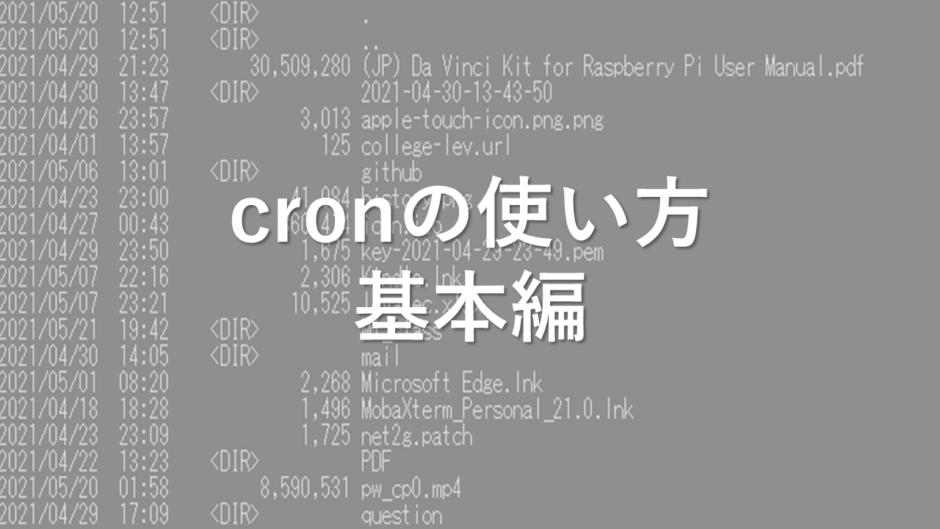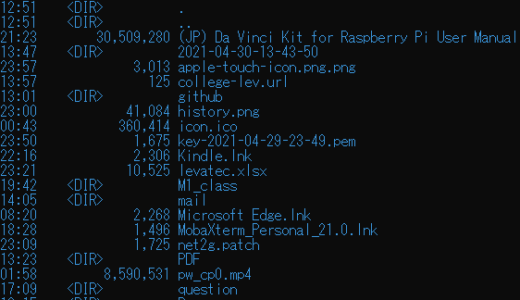cron
システム運用には、定期的に実施するバックアップ、ログファイル管理などの作業が不可欠です。
そのような定期的に実施する作業が、自動的に実行できる機能をcronと呼びます。
そのようなcronですが、スケジュールを管理するデーモンであるcrondと、スケジュールを編集するcrontabコマンドから構成されます。
方法
ユーザのcrontabファイルは、/var/spool/cronディレクトリ以下に置かれています。
しかし、エディタで開いて直接編集せず、crontabコマンドを使って編集します。
書式
$ crontab [オプション]| オプション | 説明 |
| -e | エディタを使ってcrontabファイルを編集 |
| -l | crontabファイルの内容を確認 |
| -r | crontabファイルを削除 |
| -i | crontabファイル削除時に確認 |
| -u ユーザ名 | ユーザを指定してcrontabファイルを編集(rootユーザのみ) |
crontabファイルの書式は、以下のようにします。
分 時 日 月 曜日 コマンド| 分 | 0から59までの整数 |
| 時 | 0~23までの整数 |
| 日 | 1~31までの整数 |
| 月 | 1~12までの整数、もしくはjan~decまでの文字列 |
| 曜日 | 0~7までの整数(0、7は日曜、1~6が月から土曜)、もしくはSun、Monなどの文字列 |
次に具体例を示します。
毎日12:00に/usr/local/backupプログラムを実施する場合は以下のようにします。
#はコメントアウトで、*は、全ての値という意味です。
#Daily Backup
00 12 * * * /usr/local/backup複数の時刻にする場合、”、”で区切ります。
以下では、09:00と12:00に/usr/local/backupプログラムを実施しています。
#Daily Backup
00 9,12 * * * /usr/local/backup間隔を指定する場合、”/”を使います。例えば、30分毎に実行したい場合、分の場所に*/30とします。
*/30 * * * * /usr/local/backupまとめ
cronとは、定期的に実施するジョブを自動化する機能
crontab -l でジョブスケジュールを確認
crontab -eでcrontabファイルの編集
おススメ書籍
Linuxを学ぶ上で、おススメの書籍を紹介します。
Linux教科書 LPICレベル1 Version5.0対応

Linux教科書 LPICレベル1 Version5.0対応
この書籍は、LPICというLinuxのプロフェッショナルとして認定される資格の教科書になります。
資格の教科書ですが、Linuxを学ぶ上でもってこいの書籍です。自分は、この書籍でLPICを取得しました。

Linux教科書 LPICレベル1 Version5.0対応
 EnjoyPGLIFE
EnjoyPGLIFE